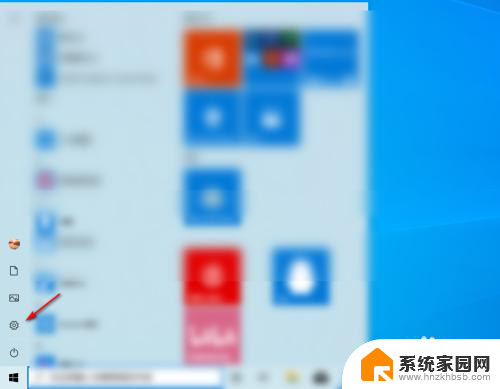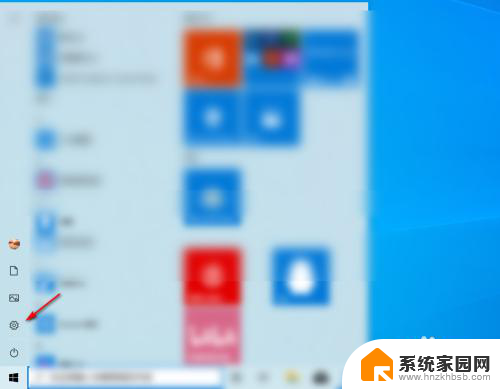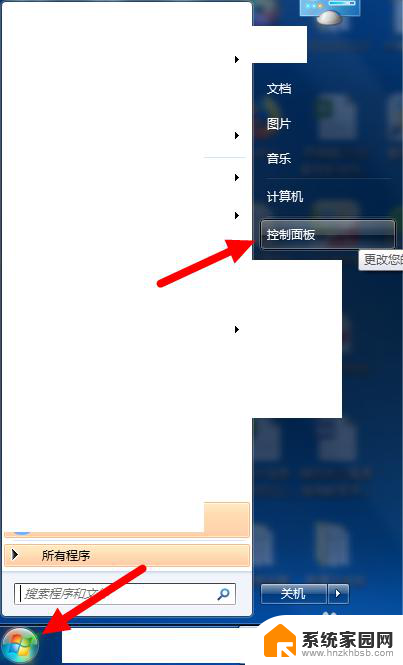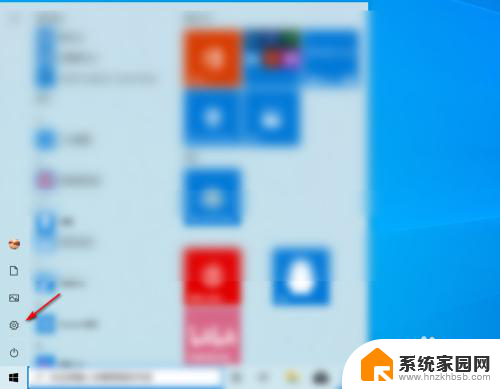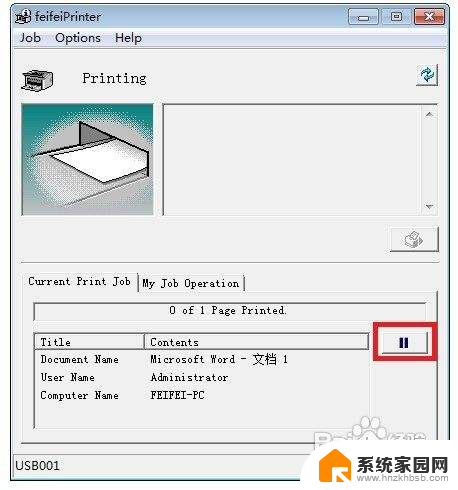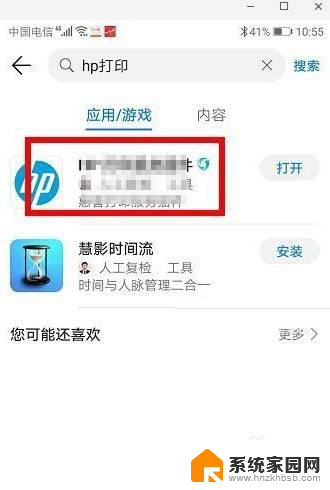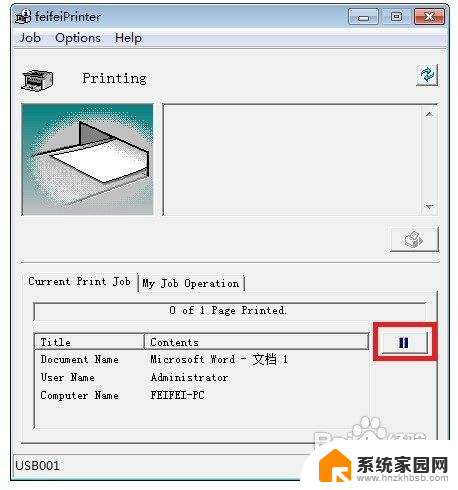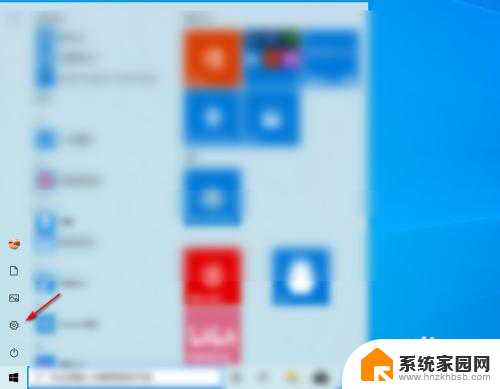惠普打印机怎么停止正在打印的文件 取消打印机正在进行的打印任务
更新时间:2024-04-27 14:09:52作者:jiang
在使用惠普打印机时,有时候我们会需要停止正在进行的打印任务或取消正在打印的文件,这可能是因为打印机卡住了,或者我们需要打印其他文件。不过许多人可能不知道如何停止正在进行的打印任务,这时就需要一些简单的操作来帮助我们解决这个问题。接下来我们将介绍一些方法来帮助您停止正在进行的打印任务或取消打印机正在进行的文件。
方法如下:
1.在桌面点击左下角开始菜单,单击设置键。打开"windows设置"
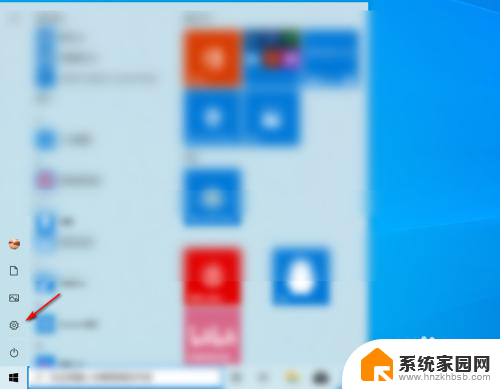
2.在Windows设置中选择设备设置选项
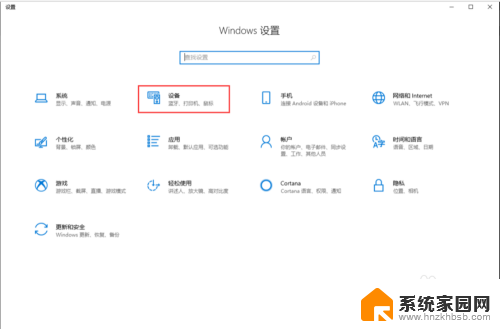
3.在左边设备选择栏点击箭头指向的“打印机和扫描仪”选项,然后选择正在使用的打印机进入管理
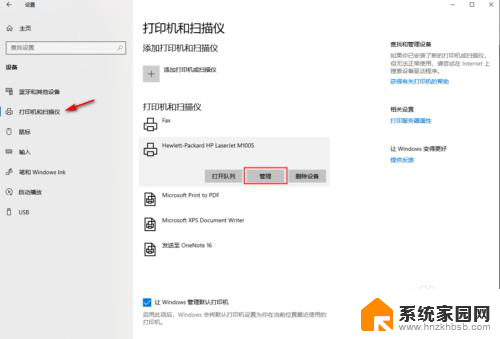
4.点击“打开打印队列”选项,会弹出打印状态窗口。
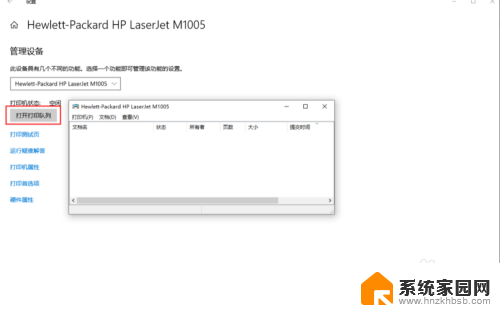
5.如果打印机这时正在打印。这时我们就可以在“打印队列”中看到打印状态。
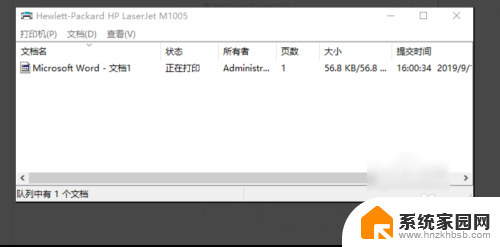
6.点击“文档”选项中的暂停,这样就可以停止打印了
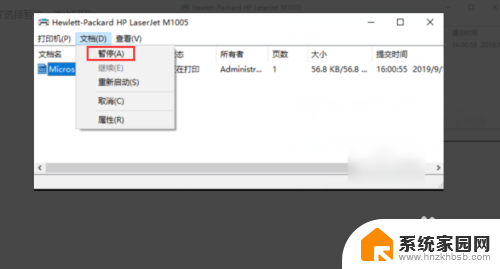
7.再点击“打印机”选项中的取消所有文档选项,这样打印机就停止工作了
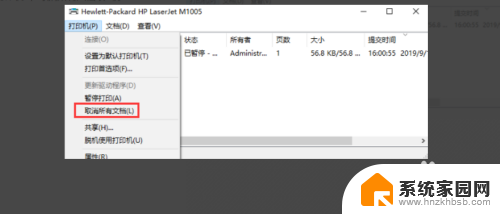
8.总结:
1.点右键击电脑左下角【开始】菜单项,选择【windows设置】中的设备设置。2.选择【打印机和扫描仪】。3.找到打印机的图标。4.右键单击打印机图标,查看打印机状态。5.选择左上角【打印机】里面的【取消所有文档】。以上就是如何停止正在打印的文件的全部内容,有需要的用户可以根据以上步骤进行操作,希望对大家有所帮助。